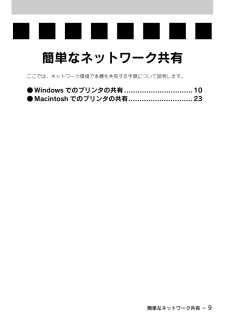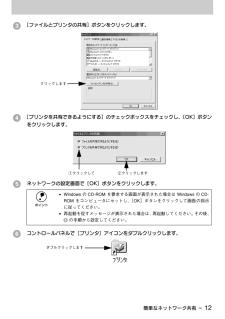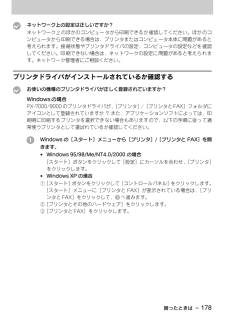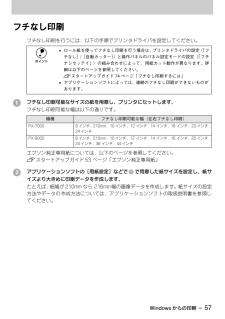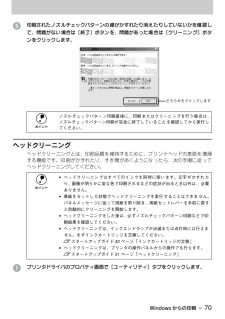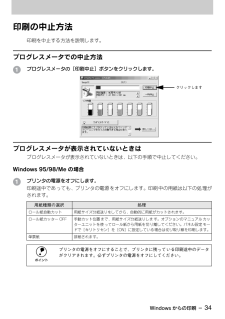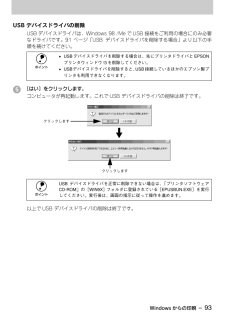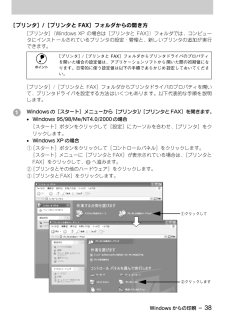Q&A
取扱説明書・マニュアル (文書検索対応分のみ)
"手順"1 件の検索結果
"手順"430 - 440 件目を表示
全般
質問者が納得パソコンにプリンタを接続してシステム環境設定のプリンタとファクスで確認して下さい。
補足:プリンタの電源を入れて確認されましたか、それでもダメで有ればエプソンのホームページで10.6用の最新のドライバーをダウンロード、インストールしてみて下さい。
4965日前view188
Windows からの印刷 - 27Windows からの印刷ここでは、Windows で印刷する場合の手順や、プリンタドライバの詳細な内容などについて説明します。●印刷の設定と実行................................................28●印刷を実行すると................................................32●印刷の中止方法...................................................34●プリンタドライバの設定項目について......................37●基本設定 .......................................................... .41●高度な印刷設定について .......................................44●用紙設定 .......................................................... .53●フチなし印刷..............
簡単なネットワーク共有 - 9簡単なネットワーク共有ここでは、ネットワーク環境で本機を共有する手順について説明します。●Windows でのプリンタの共有...............................10●Macintosh でのプリンタの共有.............................23
簡単なネットワーク共有 - 12 C[ファイルとプリンタの共有]ボタンをクリックします。 D[プリンタを共有できるようにする]のチェックボックスをチェックし、[OK]ボタンをクリックします。 Eネットワークの設定画面で[OK]ボタンをクリックします。 Fコントロールパネルで[プリンタ]アイコンをダブルクリックします。 p •Windows の CD-ROM を要求する画面が表示された場合は Windows の CD-ROM をコンピュータにセットし、 [OK]ボタンをクリックして画面の指示に従ってください。 •再起動を促すメッセージが表示された場合は、再起動してください。その後、 Fの手順から設定してください。クリックします①クリックして ②クリックしますダブルクリックします
困ったときは - 178 tネットワーク上の設定は正しいですか?ネットワーク上のほかのコンピュータから印刷できるか確認してください。ほかのコンピュータから印刷できる場合は、プリンタまたはコンピュータ本体に問題があると考えられます。接続状態やプリンタドライバの設定、コンピュータの設定などを確認してください。印刷できない場合は、ネットワークの設定に問題があると考えられます。ネットワーク管理者にご相談ください。プリンタドライバがインストールされているか確認する tお使いの機種のプリンタドライバが正しく登録されていますか?Windowsの場合PX-7000/9000のプリンタドライバが、 [プリンタ]/[プリンタとFAX]フォルダにアイコンとして登録されていますか ? また、アプリケーションソフトによっては、印刷時に印刷するプリンタを選択できない場合もありますので、以下の手順に従って通常使うプリンタとして選ばれているか確認してください。 AWindows の[スタート]メニューから[プリンタ]/[プリンタと FAX]を開きます。 •Windows 95/98/Me/NT4.0/2000 の場合[スタート]ボタンを...
Windows からの印刷 - 57フチなし印刷フチなし印刷を行うには、以下の手順でプリンタドライバを設定してください。 Aフチなし印刷可能なサイズの紙を用意し、プリンタにセットします。フチなし印刷可能な幅は以下の通りです。エプソン純正専用紙については、以下のページを参照してください。 sスタートアップガイド 53 ページ「エプソン純正専用紙」 Bアプリケーションソフトの[用紙設定]などで Aで用意した紙サイズを設定し、紙サイズより大きめに印刷データを作成します。たとえば、紙幅が 210mm なら 216mm幅の画像データを作成します。紙サイズの設定方法やデータの作成方法については、アプリケーションソフトの取扱説明書を参照してください。 p •ロール紙を使ってフチなし印刷を行う場合は、プリンタドライバの設定([フチなし]/[自動カッター])と操作パネルのパネル設定モードの設定(「フチナシセッテイ」)の組み合わせによって、用紙カット動作が異なります。詳細は以下のページを参照してください。 sスタートアップガイド 74 ページ「フチなし印刷するには」 •アプリケーションソフトによっては、連続のフチなし印刷が...
Windows からの印刷 - 70 E印刷されたノズルチェックパターンの線がかすれたり消えたりしていないかを確認して、問題がない場合は[終了]ボタンを、問題があった場合は[クリーニング]ボタンをクリックします。ヘッドクリーニングヘッドクリーニングとは、印刷品質を維持するために、プリントヘッドの表面を清掃する機能です。印刷がかすれたり、すき間があくようになったら、次の手順に従ってヘッドクリーニングしてください。 Aプリンタドライバのプロパティ画面で[ユーティリティ]タブをクリックします。 pノズルチェックパターン印刷直後に、印刷またはクリーニングを行う場合は、ノズルチェックパターン印刷が完全に終了していることを確認してから実行してください。 p •ヘッドクリーニングはすべてのインクを同時に使います。文字がかすれたり、画像が明らかに変な色で印刷されるなどの症状が出るとき以外は、必要ありません。 •厚紙をセットした状態でヘッドクリーニングを実行することはできません。パネルメッセージに従って用紙を取り除き、用紙セットレバーを手前に戻すと自動的にクリーニングを開始します。 •ヘッドクリーニングをした後は、必ずノズ...
操作パネルの使い方 - 156[メンテナンス]メニューパワークリーニング、ブラックインクカートリッジの交換、またはロール紙カッターの交換を行う際に設定します。設定項目 設定値 内容パワークリーニング ジッコウ [クリーニング] スイッチで行う通常のクリーニングよりも強力なクリーニングを行います。ブラックインクコウカン ジッコウ ブラックインクカートリッジの交換作業を行います。実行したら、表示されるメッセージに従ってください。手順の詳細は、以下のページを参照してください。 sスタートアップガイド45 ページ「ブラックインクの種類交換」カッターコウカン ジッコウ カッターの交換作業を行います。実行したら、表示されるメッセージに従ってください。手順の詳細は、以下のページを参照してください。 s本書195 ページ「用紙がきれいに切り取れなくなったら」
Windows からの印刷 - 34印刷の中止方法印刷を中止する方法を説明します。プログレスメータでの中止方法 Aプログレスメータの[印刷中止]ボタンをクリックします。プログレスメータが表示されていないときはプログレスメータが表示されていないときは、以下の手順で中止してください。Windows 95/98/Me の場合 Aプリンタの電源をオフにします。印刷途中であっても、プリンタの電源をオフにします。印刷中の用紙は以下の処理がされます。用紙種類の選択 処理ロール紙自動カット 用紙サイズ分紙送りをしてから、自動的に用紙がカットされます。ロール紙カッター OFF 手動カット位置まで、用紙サイズ分紙送りします。オプションのマニュアルカッターユニットを使ってロール紙から用紙を切り離してください。パネル設定モードで[キリトリセン]を[ON]に設定している場合は切り取り線を印刷します。単票紙 排紙されます。 pプリンタの電源をオフにすることで、プリンタに残っている印刷途中のデータがクリアされます。必ずプリンタの電源をオフにしてください。クリックします
Windows からの印刷 - 93USB デバイスドライバの削除USBデバイスドライバは、Windows 98 /Me で USB 接続をご利用の場合にのみ必要なドライバです。91 ページ「USB デバイスドライバを削除する場合」より以下の手順を続けてください。 E[はい]をクリックします。コンピュータが再起動します。これで USB デバイスドライバの削除は終了です。以上で USB デバイスドライバの削除は終了です。 p •USBデバイスドライバを削除する場合は、先にプリンタドライバと EPSONプリンタウィンドウ !3を削除してください。 •USBデバイスドライバを削除すると、 USB接続しているほかのエプソン製プリンタも利用できなくなります。 pUSB デバイスドライバを正常に削除できない場合は、 「プリンタソフトウェアCD-ROM」の[WIN9X]フォルダに登録されている[EPUSBUN.EXE]を実行してください。実行後は、画面の指示に従って操作を進めます。クリックしますクリックします
Windows からの印刷 - 38[プリンタ]/[プリンタと FAX]フォルダからの開き方[プリンタ](Windows XP の場合は[プリンタと FAX] )フォルダでは、コンピュータにインストールされているプリンタの設定・管理と、新しいプリンタの追加が実行できます。[プリンタ]/[プリンタと FAX]フォルダからプリンタドライバのプロパティを開いて、プリンタドライバを設定する方法はいくつもあります。以下代表的な手順を説明します。 AWindows の[スタート]メニューから[プリンタ] /[プリンタと FAX]を開きます。 •Windows 95/98/Me/NT4.0/2000の場合[スタート]ボタンをクリックして[設定]にカーソルを合わせ、[プリンタ]をクリックします。 •Windows XP の場合①[スタート]ボタンをクリックして[コントロールパネル]をクリックします。[スタート]メニューに[プリンタと FAX]が表示されている場合は、 [プリンタとFAX]をクリックして、 Bへ進みます。②[プリンタとその他のハードウェア]をクリックします。③[プリンタと FAX]をクリックします。 p[...
- 1